Con el software Zoho CRM, puede gestionar todos sus procesos comerciales desde un único sistema. Puede automatizar y acelerar todas las actividades de ventas, marketing, servicio al cliente, etc. gracias a esta integración de WordPress Zoho.
Con MetForm Pro, la integración de WordPress Zoho CRM es sencilla. Puede conectar Zoho y comenzar a trabajar en poco tiempo.
Comience con la integración de WordPress Zoho CRM #
he very first things you have to do are to open Zoho account and install MetForm Pro in WordPress.
Requisito previo: #
Log in to your Zoho account, if you don’t have an account, open an account. Go to 👉 https://accounts.zoho.com/signin
Complementos necesarios: #
- MetForm Lite: Descargar complemento
- MetForm Pro: Obtener el complemento
👑 You need to have the MetForm Agency Plan to use this feature.
Configuración de la cuenta Zoho #
To integrate your Zoho account, you have to connect CRM. So, you need to click the dot icon on the right side👇.
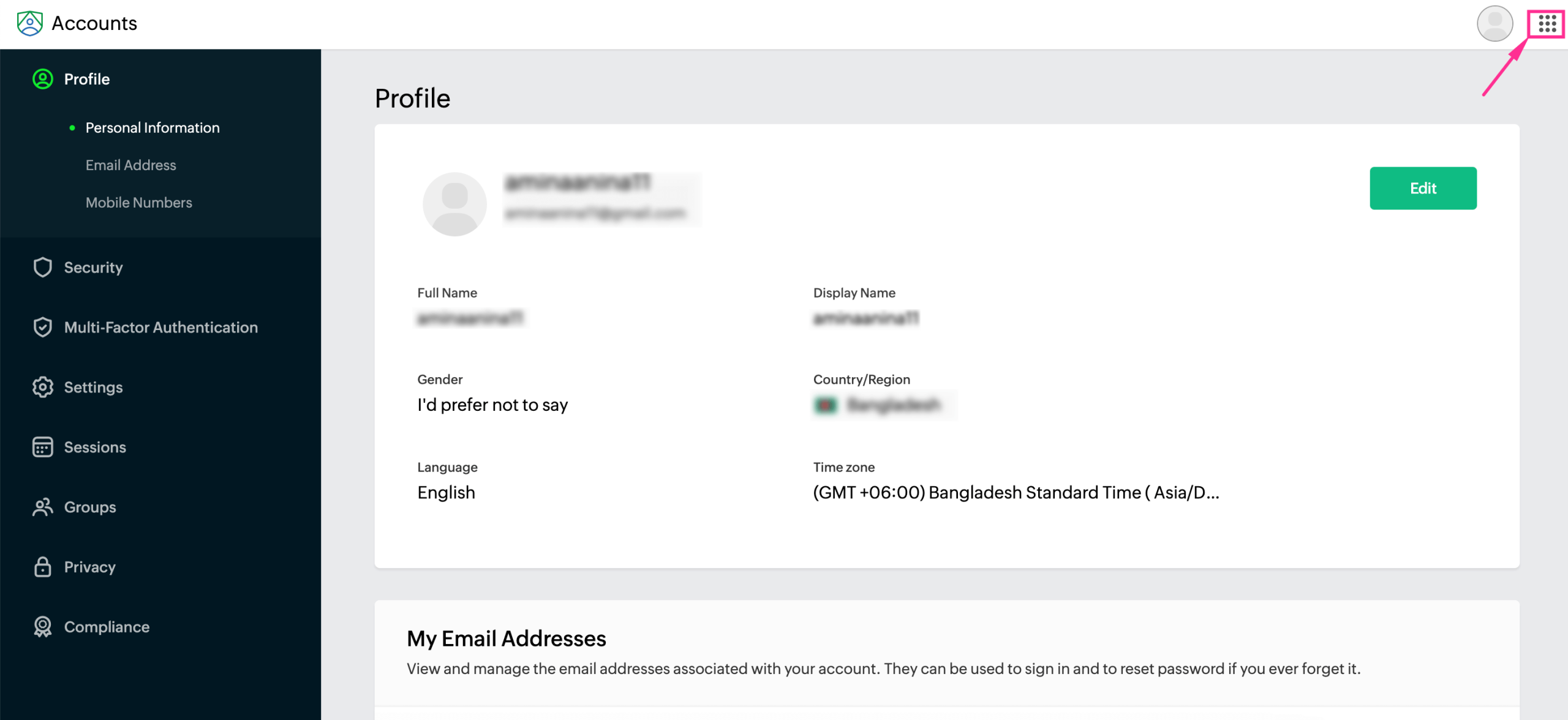
Then, scroll down to find CRM and click.
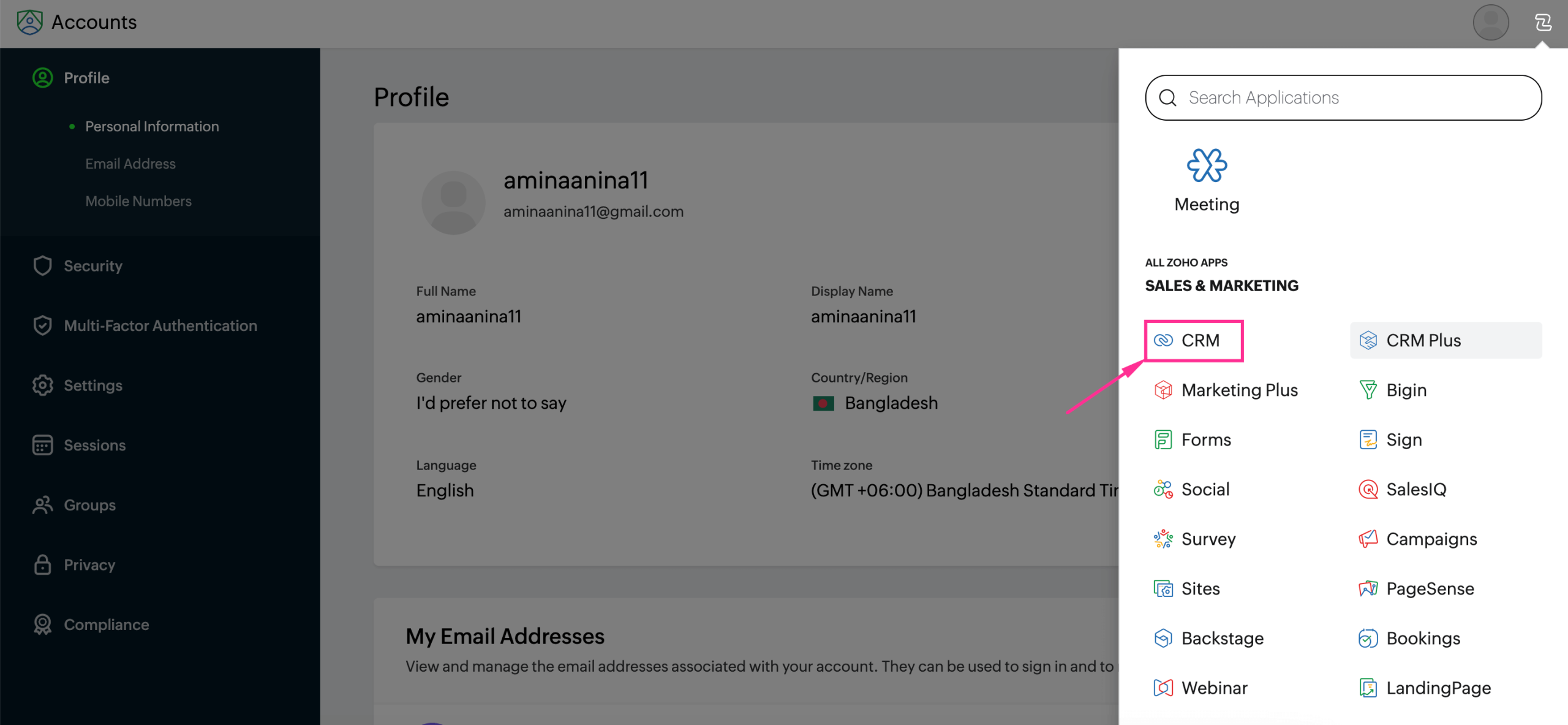
Here, a window will be pop up where you need to provide your company name, phone number, and employee count. Then, click the “Get Started” button.
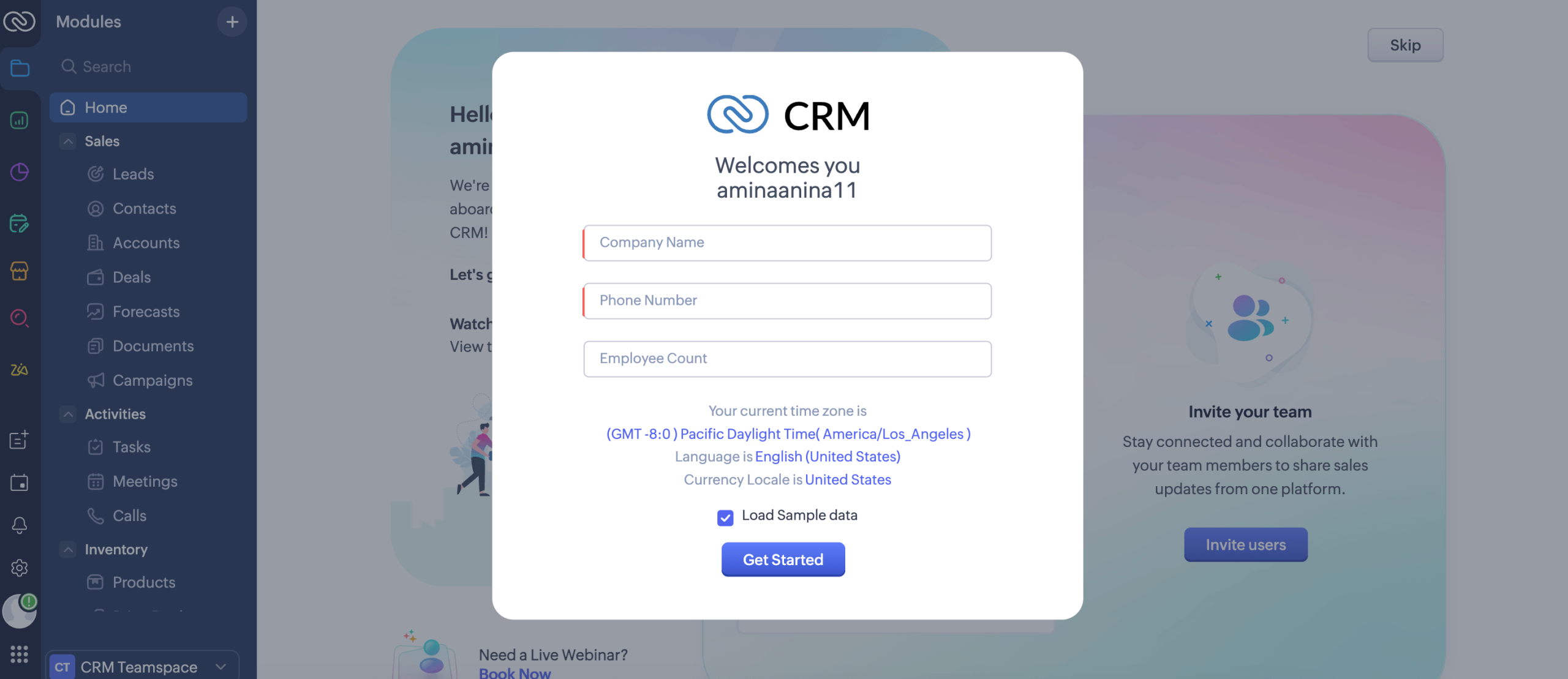
Después de iniciar sesión en su cuenta de Zoho, puede proporcionar la información necesaria para actualizar su cuenta u omitir esos pasos.
A continuación, desde tu WordPress dashboard:
- Ir a Ajustes from the MetForm menu.
- Haga clic en CRM & Marketing.
- Selecciona el Zoho pestaña.
- Haga clic en Connect Zoho to authenticate your Zoho account.
- Finalmente, haga clic Guardar cambios to store the integration settings.
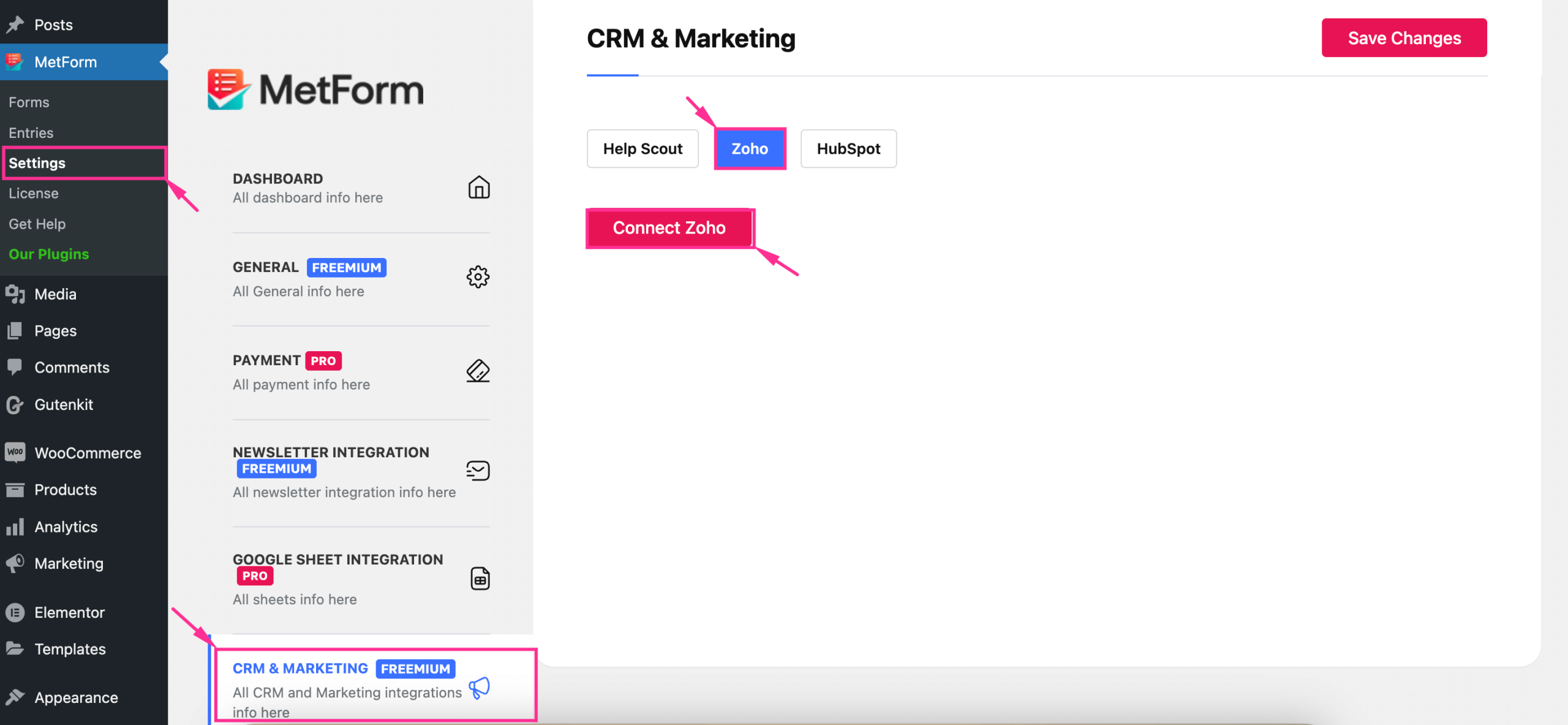
You will be directed to the below page, click “Accept”.
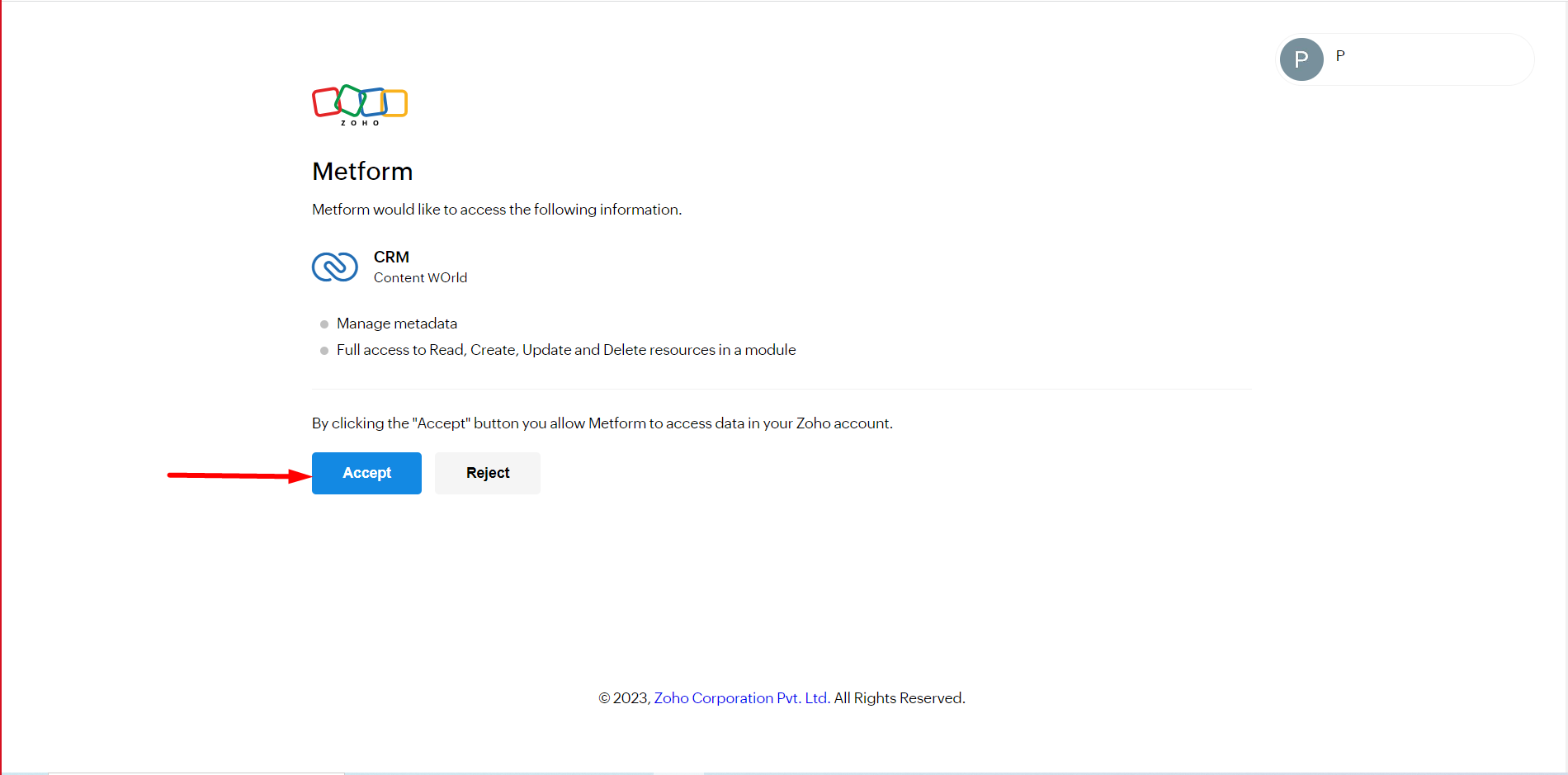
Está conectado exitosamente a CRM.
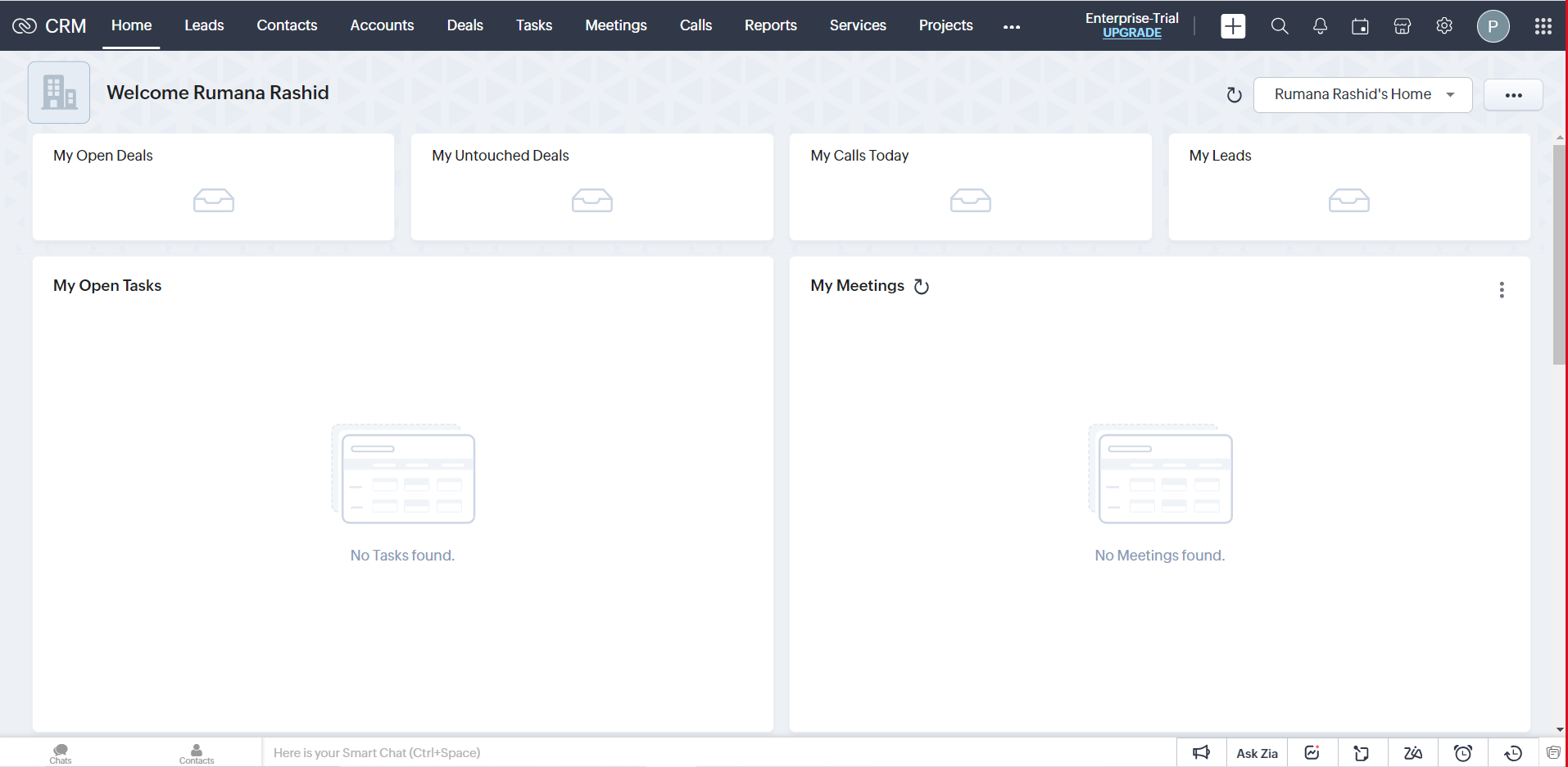
Utilizando Zoho con un formulario #
Create a new form or edit any old form according to your needs.
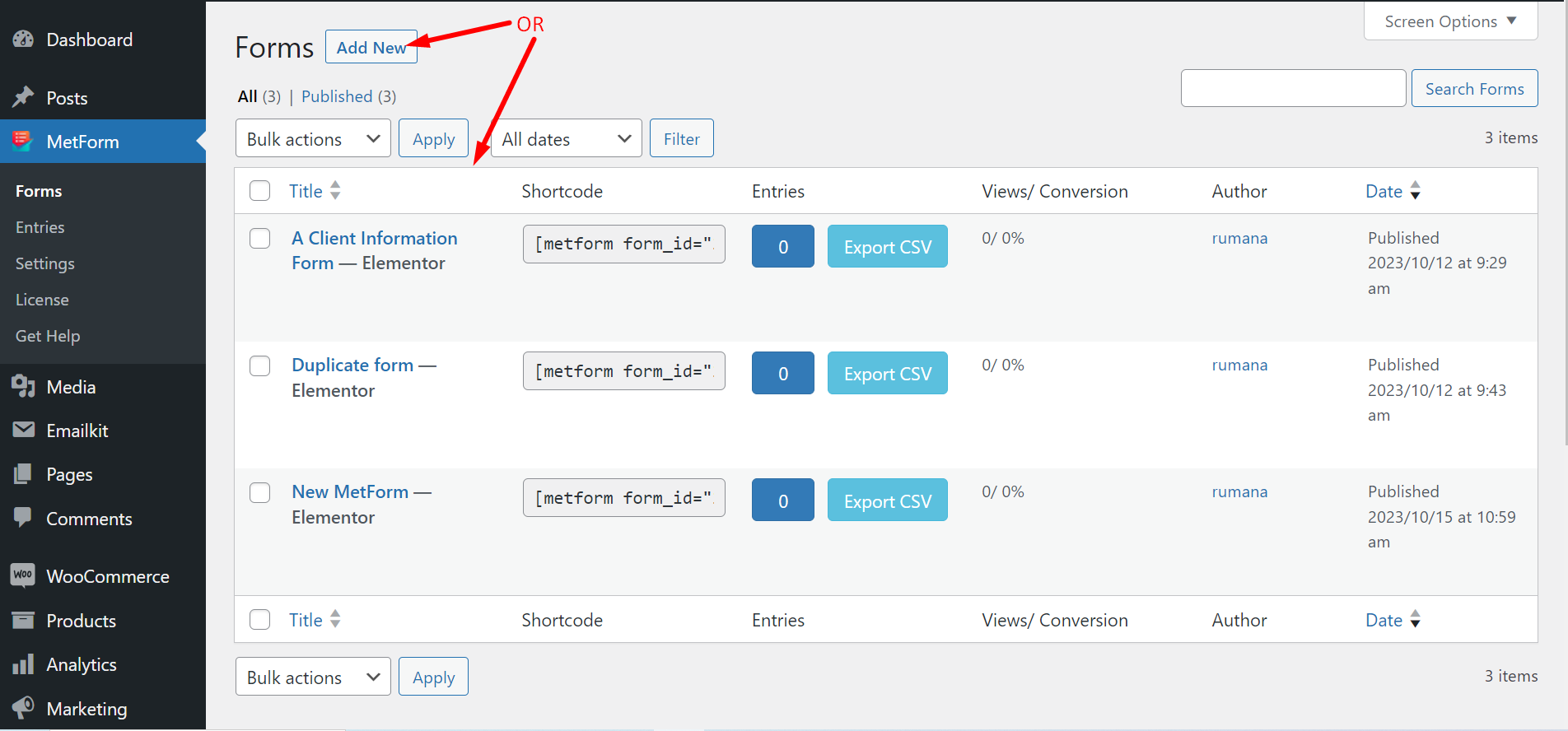
Vaya a la configuración del formulario y busque CRM. Ahora tienes que seguir los pasos:
- Habilitar contacto de Zoho
- Haga coincidir el campo de Metform con el campo de formulario de Zoho
- Agregue más campos (seleccione los campos de su elección. Verá estos datos después de enviar un formulario)
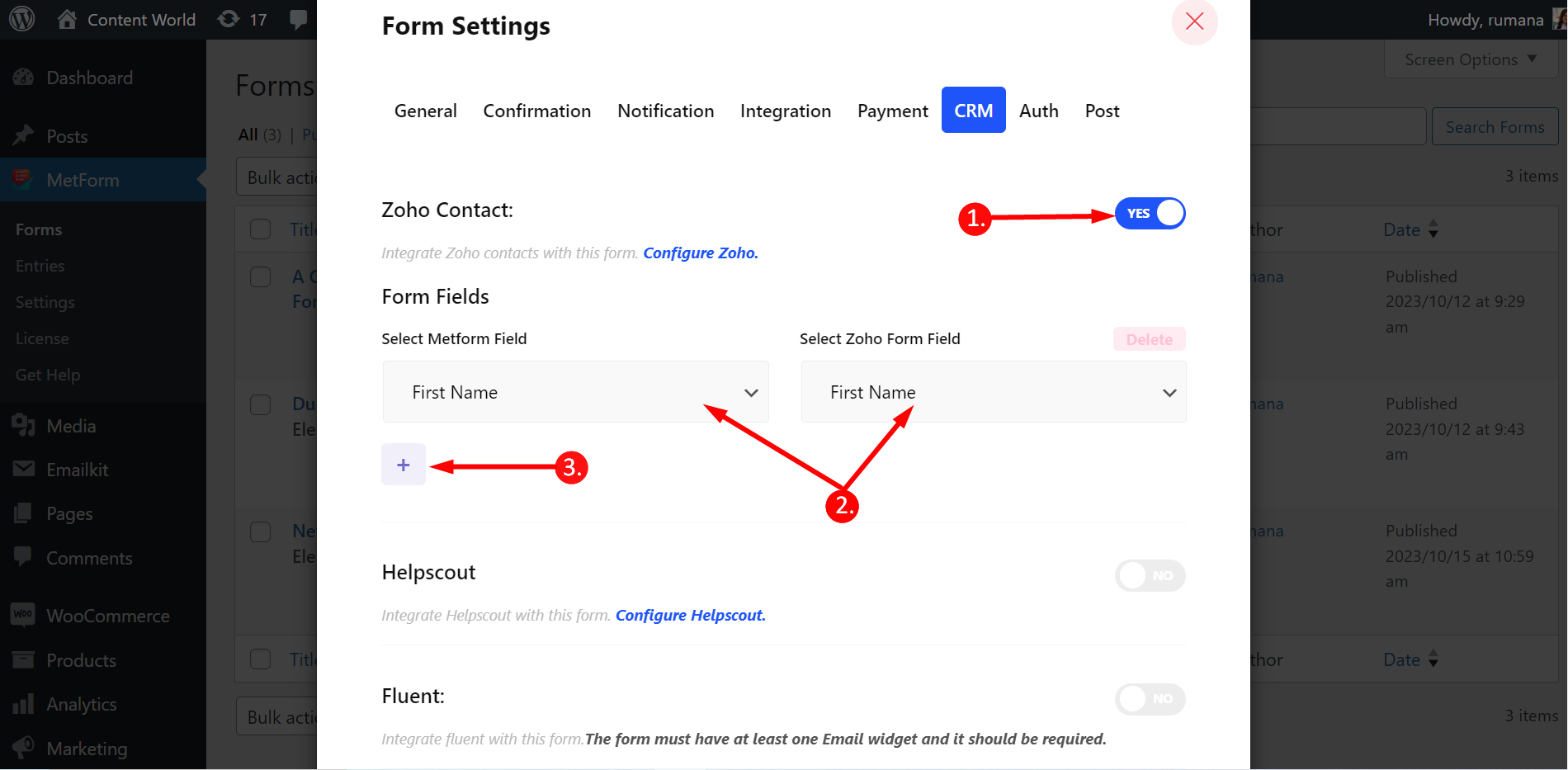
Desplácese hacia abajo y guarde los cambios.
Próximo, complete el formulario -> Enviar -> Vaya a CRM -> Contactos -> Busque el correo electrónico enviado -> Verifique los datos
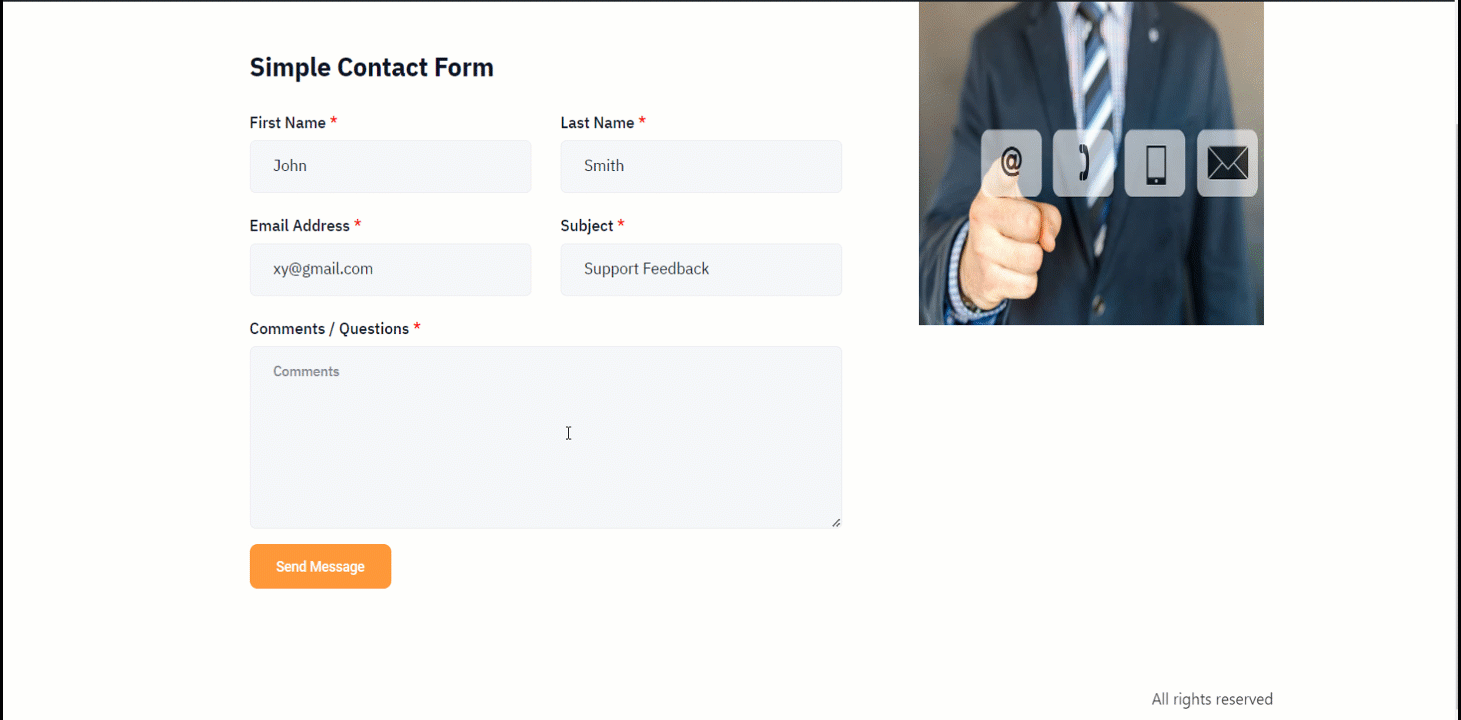
Ahora puedes desconectar Zoho cuando quieras.
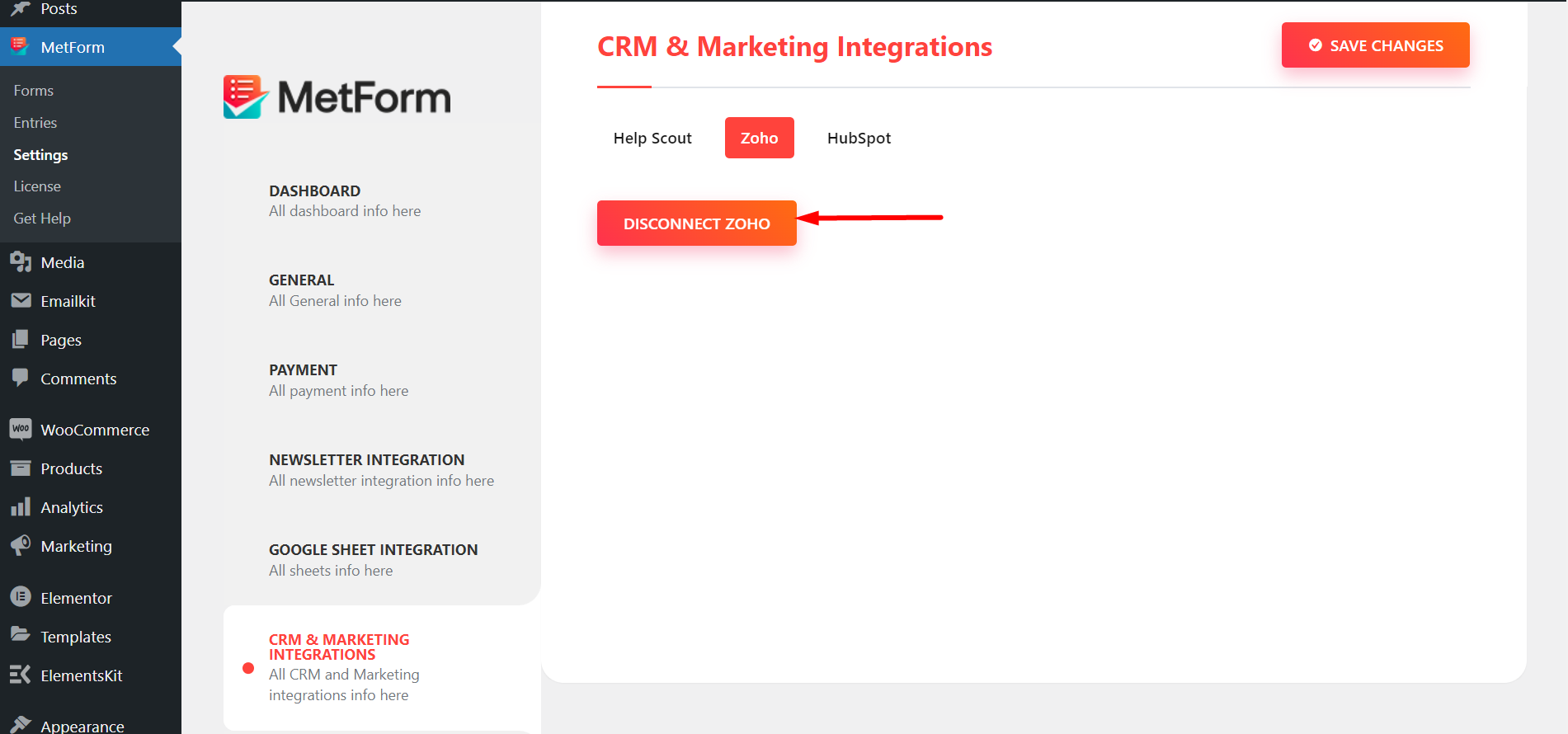
Esto es how you can do WordPress Zoho CRM integration with MetForm without spending much time and effort.




